O alinhamento no MS Word é um processo muito valorizado pelos utilizadores. Tudo devido ao fato de o alinhamento do texto ser uma ideia profissional. O alinhamento de palavras é muito útil e garante que você tenha todos os requisitos cumpridos. Se você quer saber o que é alinhamento no MS Word então é altamente recomendável seguir o tutorial que está a ler. Ele vai garantir que você obtenha os melhores processos e os passos para alinhar objetos/itens no MS Word. Também garantirá que o trabalho seja feito sem qualquer problema e o alinhamento nunca é um problema.
Introdução do Alinhamento no MS Word
1. O que é Alinhamento no MS Word
Em alinhamento simples de palavras em MS word está o fato de que consegue posicionar o texto como quiser. É muito importante que você faça o trabalho sem qualquer problema ou problema. A pergunta, ou seja, como alinhar no Word é muito simples de responder e será detalhada nesta seção. Como mudar o alinhamento no Word é a segunda questão que lhe será esclarecida.
2. Tabela de Alinhamento em Word
O alinhamento vertical do Microsoft® Word é o que é aplicado a este respeito. O processo é o seguinte.
- Crie uma tabela sob o separador "Inserir" da palavra MS.
- Selecione a tabela clicando no canto superior esquerdo da mesma.
- Clique com o botão direito do rato sobre a tabela e selecione as propriedades da tabela. Você pode alinhar a tabela a partir da caixa que aparece. Uma vez terminado, clique em "OK".
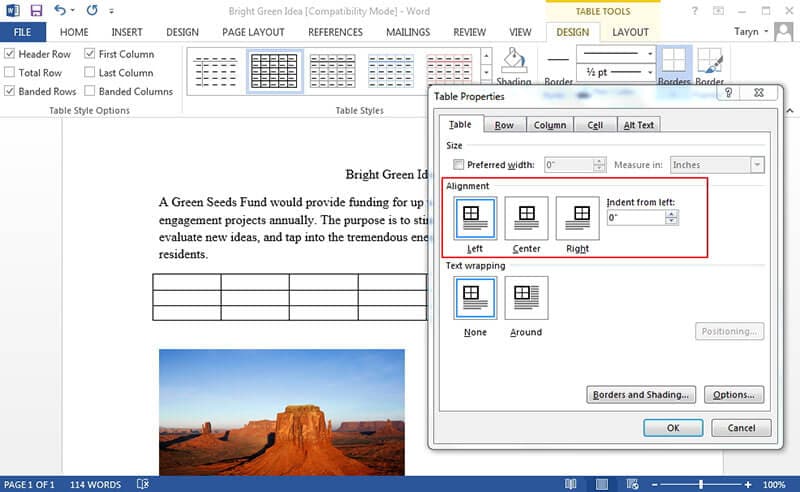
3. Fazer Alinhamento Vertical
O processo que o leva a saber como alinhar linhas no Word foi mencionado a seguir.
- Clique na guia de layout da página na barra principal do Word.
- Clique na ferramenta de expansão sob o menu de configuração da página para que você obtenha a caixa de diálogo como abaixo.
- Selecione o alinhamento vertical para ter a certeza de que obtém o travessão de texto como deseja.
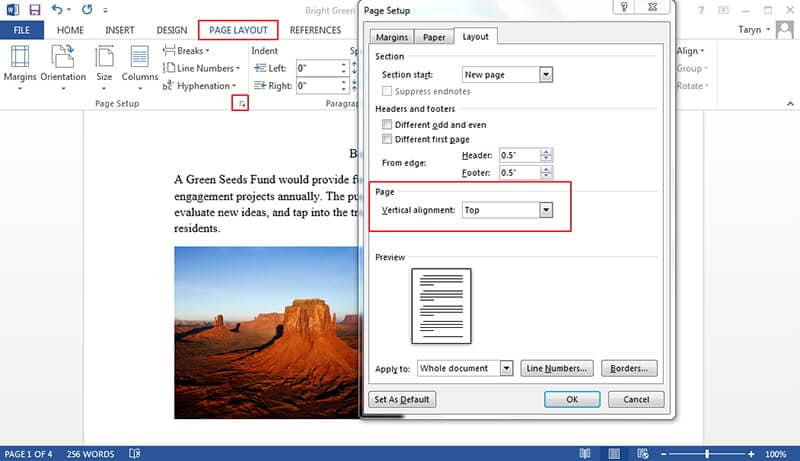
4. Alinhar Palavras e Objetos
Também ficará a saber o que é alinhamento dos parágrafos em palavras, que é um aspeto muito importante. Aconselha-se a garantir que o processo que é o seguinte seja aplicado para obter os resultados.
- Sob o separador principal pressione as setas verticais como mostrado na figura abaixo.
- Selecione Opções de espaçamento de linha no menu que aparece.
- Você receberá a caixa de diálogo como mostrado abaixo.
- Você pode alinhar o texto de acordo com suas necessidades para que o trabalho seja feito. Prima "OK" para terminar o processo na totalidade.
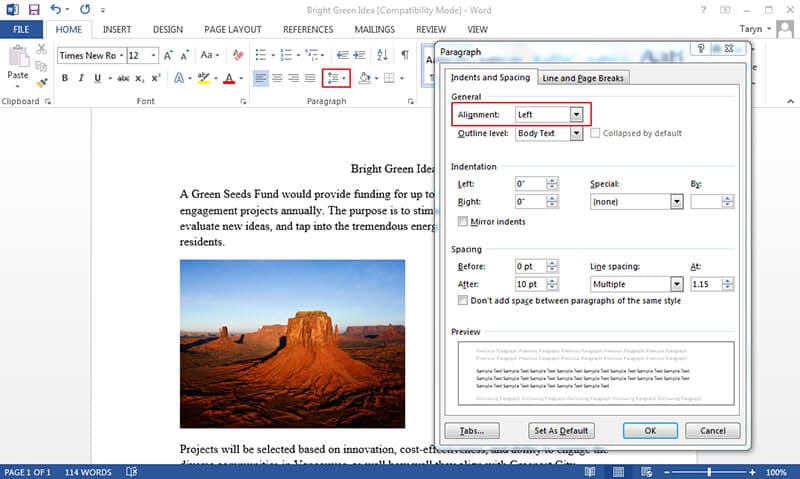
Nota: Tenha em atenção que o processo acima mencionado também pode ser utilizado para fazer o trabalho com respeito a objetos. Permitirá que os utilizadores superem os problemas que se apresentam com relação às formas para que você saiba alinhar as formas em palavras. É muito importante notar que você também pode usar as teclas de atalho para alinhar as imagens em palavras. Consulte este artigo "Como Alinhar Texto no Word" para saber os detalhes para alinhar o texto.
Vantagens do PDF Format
PDF é um formato muito popular que você pode usar para obter o texto e dados importantes transferidos de uma forma muito segura e protegida. A legibilidade é excelente e a melhor parte é que os leitores deste formato são gratuitos. A melhor parte é que você não pode editar o PDF Format como você precisa. A edição do PDF Format requer sempre um formato especializado que lhe permitirá obter os melhores resultados. É muito fácil de visualizar e altamente recomendado. Assim como o Word você pode usar também o poder do hyperlink em PDF.
PDFelement é o melhor e mais usado programa que faz a manipulação de PDF sem qualquer problema. O programa tem centenas de funções que você precisa entender, pois permite a melhor saída. PDFelement é um programa altamente avaliado e tudo isso se deve ao fato de ser muito fácil de usar e a manipulação de PDF é uma parte impressionante do mesmo. Aprenda o tutorial passo a passo de PDFelement.
- Você pode abrir, guardar, imprimir e marcar PDFs sem qualquer problema e sem problemas.
- Proteja os seus dados PDF importantes ao aplicar as senhas.
- Aprove e assine todos os documentos digitalmente.
- Execute o OCR parcial ou campos definidos pelo utilizador sem qualquer problema ou problema.
- Desbloqueie o texto da imagem usando a tecnologia OCR.

Introdução do Alinhamento em Documentos PDF
Passo 1. Carregue o ficheiro PDF
Carregue o ficheiro PDF uma vez que o programa tenha sido descarregado e instalado.

Passo 2. Alinhamento em ficheiro PDF
Clique no botão "Editar", no canto superior esquerdo. Agora pode clicar em imagens, quadros e outros objetos para alinhá-los ou reposicioná-los. Você também pode alinhar vários objetos pressionando a tecla CTRL. A captura de tela abaixo mostra a situação.
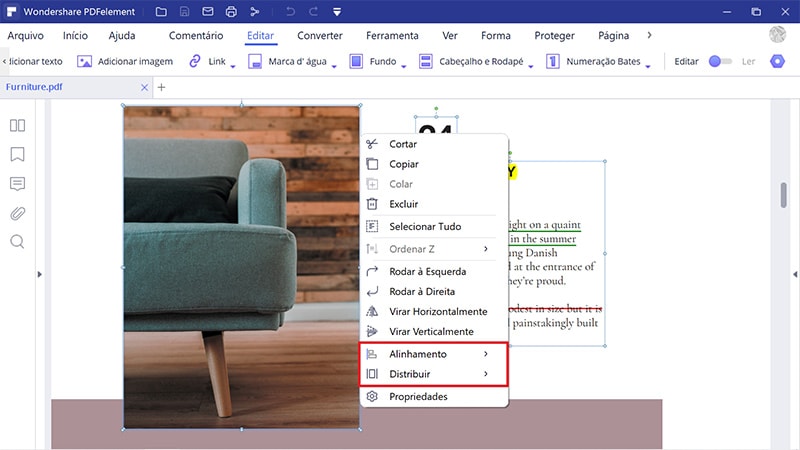
Passo 3. Guardar Alterações
Uma vez que as alterações tenham sido feitas, é aconselhável guardar o ficheiro PDF. Navegue até "Ficheiro > Guardar Como > Navegação" para guardar o ficheiro para finalizar o processo.

 100% Seguro | Sem Anúncios |
100% Seguro | Sem Anúncios |
